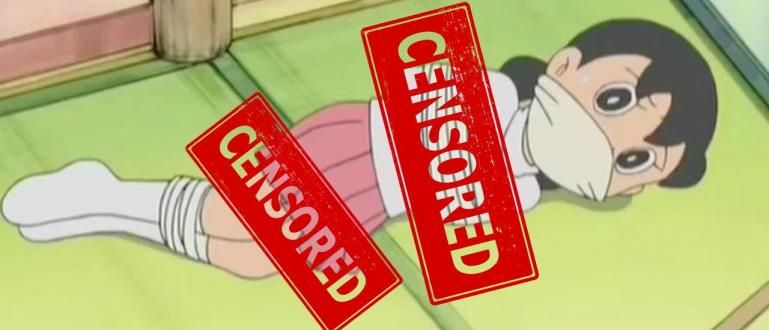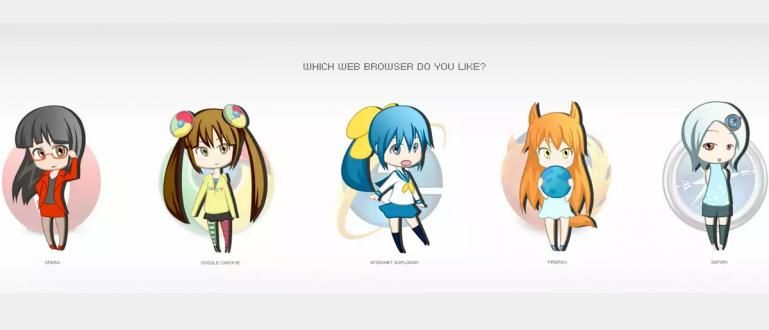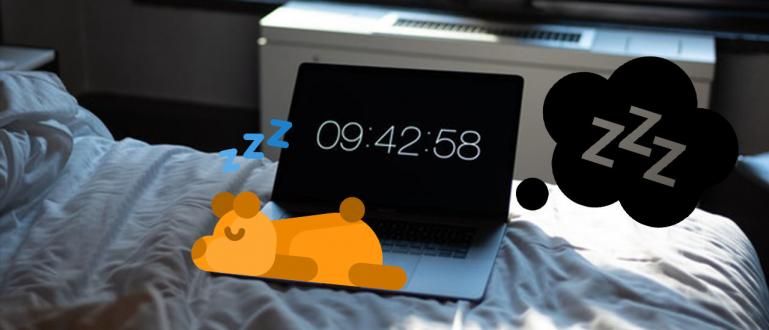Garlaicīgi, banda, ar tiem pašiem iOS fontiem? Izlasiet šo, banda, jo šeit Jaka vēlas dalīties, kā mainīt un instalēt fontus operētājsistēmā iOS 13.
Banda, vai jūs esat tāds cilvēks, ar kuru skolas vai koledžas laikā parasti veic uzdevumus? fontu Tavs mīļākais?
Jaka arī kādreiz tāds bija, banda, tāpēc Jakam ļoti nepatika viens no Jaka skolotājiem, kurš nez kāpēc bija jāizmanto uzdevumos fontuMonotips Corsiva.
Tas ir viens fontu ko Jaka ienīst visvairāk, jo sāp acis un Jakam personīgi patīk to lietot visvairāk fontuVerdana vai Arial.
Tiem no jums, kuriem ir izvēle fontu privāts, tagad varat izmantot pielāgots fonts operētājsistēmā iOS, banda, pateicoties iOS 13 atjauninājumam.
Kā mainīt un instalēt fontus operētājsistēmā iOS 13
Ja nezināt, iOS 13 piedāvā daudz jaunu funkciju iPhone lietotājiem, piemēram, Tumšais režīms, Apple Arcade, un fotoattēlu galerijas lietotne ar jaunu izskatu.
Nu, bet ir vēl vairāk, banda, viena iezīme, kas šķiet maza, bet Jaka to uzskata par ļoti svarīgu, proti, iezīme, kas jāmaina fontu operētājsistēmā iOS 13.
Pagaidām šī funkcija lietotnē joprojām ir ierobežota Pasts un lietojumprogrammas apvienotas ES strādāju, tas ir Galvenā uzruna, Lapas, un Skaitļi.
Tiem no jums, kas jau ir ziņkārīgi, šeit Jaka paskaidros kā mainīt un instalēt fontu operētājsistēmā iOS 13 tiem no jums, kuriem ir šī jaunākā iOS 13 funkcija.
1. darbība. Instalējiet lietotni Font Diner no App Store
Tā kā šī funkcija šobrīd vēl ir salīdzinoši jauna pielāgots fonts pieejams tikai lietotnē Diner Fonti.
Atrodiet un lejupielādējiet lietojumprogrammu vietnē Aplikāciju veikals.

Atveriet lietotni Diner Fonti un iekšā Mājas tu redzēsi pielāgots fonts kas pašlaik ir pieejams šajā lietotnē.
Lai instalētu fontu pieejamas, pieskarieties opcijas Aktivizēt kas atrodas augšējā labajā stūrī. Ir daži komplekti, kurus var iegūt bez maksas, bet daži ir maksas.

Diemžēl, banda, jums ir jāinstalē tie visi fontu kas ir komplektā kopumā, bet vēlāk varat atinstalēt fontu kas tev nepatīk.
Pieskarieties opcijai piekrītu izvēlnē, kas iznāk. Un pieskarieties Uzstādīt nākamajā izvēlnē.
2. darbība. Pārbaudiet fontus savā tālrunī
Pirmais solis ir pārbaudīt, vai šī funkcija ir aktīva jūsu mobilajā tālrunī.
Iekš Iestatījumi, atlasiet opciju Ģenerālis.

- Ja funkcijas pielāgots fonts ir aktīvs, tad jūs atradīsit jaunu opciju, kurai var piekļūt opcijās Fonti.

- Šeit jūs redzēsiet visu fontu kas atrodas jūsu HP.

- Jūs varat izvēlēties vienu fontu lai pārbaudītu papildu informāciju fontu to un skatiet displeju fontu tas visiem varoņiem.

- Ja redzat, tā joprojām nav fontu šeit, jums ir jālejupielādē no Aplikāciju veikals pirmkārt, banda!
3. darbība — iPhone tālrunī izmantotā fonta maiņa
Pagaidām vēl nav iespējas nomainīt fontu kopumā, banda, un jums ir jāaizstāj fontu lietojumprogrammās, kas atbalsta šo funkciju.
Šajā apmācībā ApkVenue izmantos lietojumprogrammu Pasts piemēram, bet citām lietojumprogrammām vajadzētu izmantot to pašu, banda.
Lietotnes iekšpusē Pasts, atlasiet iespēju rakstīt jaunu e-pastu un pieskarieties ekrānam, lai sāktu rakstīt.
Tastatūras sadaļā tastatūras augšējā labajā stūrī redzēsit zīmi “mazāks par” (<).

Pieskarieties tai, lai atvērtu dažas jaunas iespējas rīkjosla klaviatūras.
Augšējā kreisajā pusē redzēsit ikonu fontu (A A). Pieskarieties ikonai, lai atvērtu vairākas opcijas teksta formatēšana.

Šeit jūs redzēsit veidus fontu pašlaik izmantotais, kas šajā piemērā ir Noklusējuma fonti.
Noklikšķiniet uz rakstīšanas Noklusējuma fonti izvēlēties no visiem fontu kas atrodas jūsu HP.

3. Kā izdzēst esošos fontus savā mobilajā tālrunī
Noņemt fontu kas ir instalēts jūsu mobilajā tālrunī, atgriezieties pie opcijām Fonti kas tika izskaidrots pirmajā sadaļā.
Sarakstā fontu, tu vari palikt velciet pa kreisi, lai dzēstu fontu vēlamo pa vienam.
Ja vēlaties dzēst fontu vienlaikus pieskarieties opcijām Rediģēt augšējā labajā stūrī un atlasiet fontu kuru vēlaties dzēst.
Kad esat pabeidzis visu atlasi fontu kuru vēlaties dzēst, pieskarieties opcijai Noņemt kas atrodas zemāk.

Tas ir viss, banda, kā mainīt un instalēt fontu operētājsistēmā iOS 13 tiem no jums, kuriem izskats ir noguris fontu operētājsistēmā iOS tas arī viss.
Pagaidām iespējas fontu papildinājumi pieteikumā joprojām ir ierobežoti Diner Fonti bet Apple jau paziņoja, ka uzņēmumiem patīk Adobe nodrošinās fontu papildinājums.
Bet diemžēl Apple nav norādījis konkrētu Adobe klātbūtnes datumu, tāpēc pagaidām jums ir jābūt apmierinātam ar to, kas ir tagad.
Kā, banda, ko jūs domājat par iezīmēm pielāgots fonts operētājsistēmā iOS 13? Vai jums ir kādi jautājumi par šo apmācību? Dalies komentāru slejā jā!
Lasiet arī rakstus par iPhone vai citi interesanti raksti no Harish Fikri